Прочитајте инсталацију Виндовс 8

- 4681
- 724
- Moses Gerlach
Одлучили сте да инсталирате Виндовс 8 на рачунар, лаптоп или други уређај. Ово упутство ће размотрити инсталацију Виндовс 8 на све ове уређаје, као и неке препоруке за чисту инсталацију и ажурирање из претходне верзије оперативног система. Такође додирујемо питање шта треба учинити након инсталирања Виндовс 8 на првом месту.
Дистрибуција са Виндовс 8
Да бисте инсталирали Виндовс 8 на рачунар, требаће вам дистрибуција са оперативним системом - ДВД диск или флеш диск. Зависно од начина на који сте купили и преузели Виндовс 8, можда ћете такође имати ИСО слику са овим оперативним системом. Ову слику можете написати на ЦД-у или створити утовар Фласх Дриве са Виндовс 8, овде је детаљно описано стварање таквог флеш уређаја.
У случају када сте купили победу 8 на званичној веб страници Мицрософта и користите асистент за ажурирање, аутоматски ће се предложити да бисте креирали фласх диск за покретање фласх или ДВД-а са ОС-ом.
Ажурирање и оперативног система за инсталацију и оперативни систем
Постоје две опције за инсталирање Виндовс 8 на рачунару:
- Ажурирање ОС-а - у овом случају и остају компатибилни управљачки програми, програми и подешавања. Истовремено је такође сачувано разноврсно смеће.
- Чисте инсталације Виндовс - у овом случају, све датотеке претходног система не остају на рачунару, инсталација и конфигурација оперативног система пролази "од нуле". То не значи да ћете изгубити све своје датотеке. Ако имате два дела тврдог диска, на пример, можете, на пример, "бацати" све потребне датотеке на другом одељку (на пример, диск д), а затим форматирати прво када инсталирате Виндовс 8.
Препоручујем га помоћу чисте инсталације - у овом случају можете да конфигуришете систем од почетка да заврши, у регистру нећете имати ниједан од претходних прозора и можете више проценити брзину новог оперативног система.
Ово руководство ће тачно размотрити чисту инсталацију Виндовс 8 на рачунару. Да бисте га покренули, морат ћете конфигурирати Преузимање са ДВД-ом или УСБ-ом (у зависности од тога шта се дистрибуција налази на БИОС-у). Како то у овом чланку урадити то описано у овом чланку.
Покрените и завршите инсталацију Виндовс 8

Изаберите инсталацијски језик Виндовс 8
Процес постављања новог оперативног система из Мицрософта није нарочито тежак. Након што се рачунар учитава са флеш уређаја или диска, бићете позвани да изаберете језик инсталације, распоред тастатуре и формат времена и монетарних јединица. Затим кликните на "Даље"
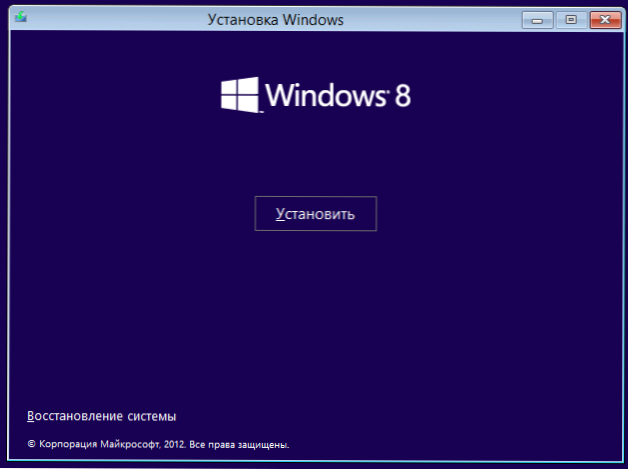
Прозор се појављује са великим "инсталирањем" дугметом. Треба нам. Овде је још један кориснији алат - "Обнова система", али овде нећемо разговарати о томе.
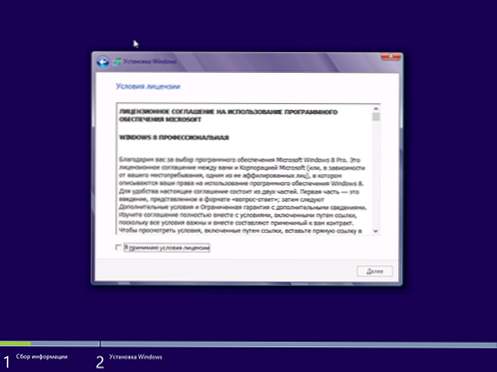
Слажемо се са условима лиценце за Виндовс 8 и кликните на "Нект".
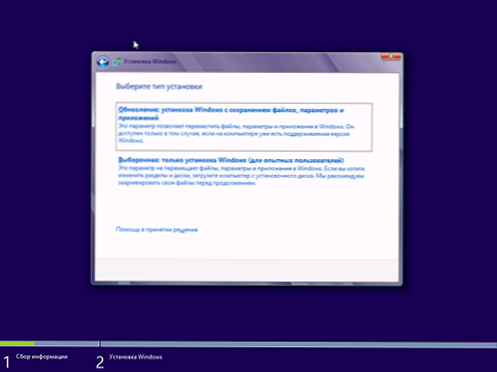
Прочитајте инсталацију и ажурирање чистих система Виндовс 8
Следећи екран ће бити предложен да одабере врсту инсталације оперативног система. Као што сам већ напоменуо, препоручујем да одаберемо чисту инсталацију Виндовс 8, за то одаберемо "селективно: само Виндовс инсталација". И не бојте се да пише да је то само за искусне кориснике. Сада ћемо постати тако.
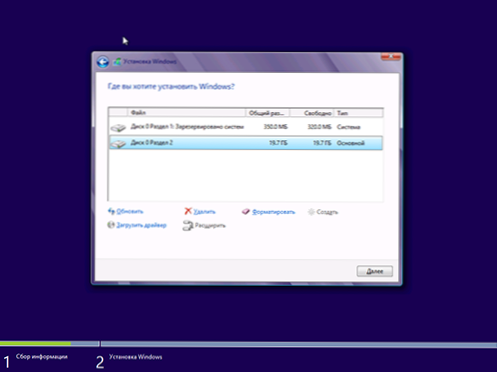
Следећи корак је да одаберете место за инсталирање Виндовс 8. (Шта да урадите ако Виндовс 8 не види чврсти диск приликом инсталирања Виндовс 8) Прозор ће приказати одељке вашег чврстог диска и појединачних чврстих дискова ако их има неколико. Препоручујем да се инсталирате на првом систему (онај који сте претходно имали диск Ц, а не одељак са белешкама "Резервисано од стране система") - Изаберите га на листи, кликните на "Постави", а затим " формат "и након форматирања" даље ", даље" даље ".
Могуће је и да имате нови чврсти диск или постоји жеља да промените величину одељка или их створите. Ако на тврдом диску нема важних података, онда то радимо на следећи начин: кликните на "Конфигуришите", уклоните све одељке користећи тачку "Делете", креирајте одељке жељене величине помоћу "Креирај". Изаберите их и форматирајте их заузврат (иако се то може учинити након инсталирања Виндовс-а). Након тога инсталирамо Виндовс 8 на првом на листи након малог дела тврдог диска "који је поставио систем". Уживамо у процесу инсталације.
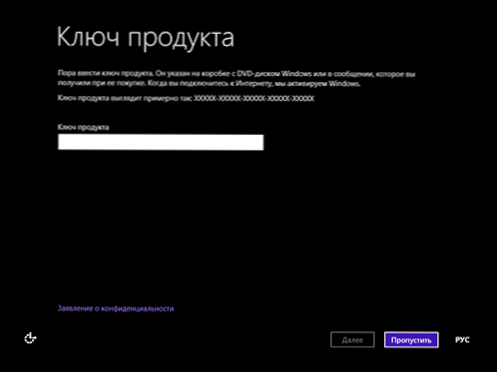
Унесите тастер Виндовс 8
По завршетку, бићете позвани да унесете кључ који ће се користити да бисте имали активацију Виндовс 8. Сада можете да унесете сада или кликните на њега, у овом случају, касније ћете морати да унесете кључ да бисте га активирали.
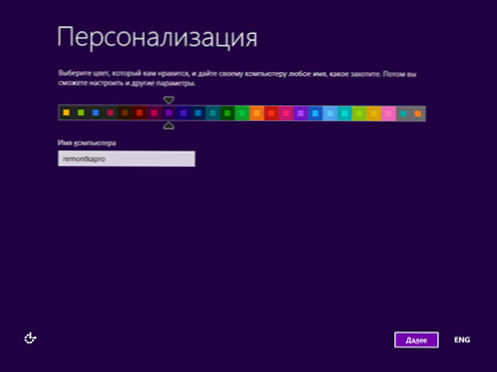
Следећа тачка ће бити предложена да конфигурише изглед, наиме шему боја Виндовс 8 и унесите име рачунара. Овде све радимо на наш укус.
Такође, у овој фази се од вас можете затражити да повежете Интернет, мораћете да одредите потребне параметре везе, повежите се са Ви-Фи-ом или прескочите овај корак.
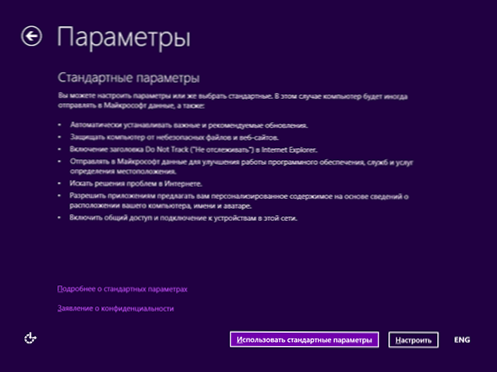
Следећа тачка је инсталација почетних Виндовс 8: Можете оставити стандард или можете да промените неке тачке. У већини случајева су одговарајућа подешавања погодна.
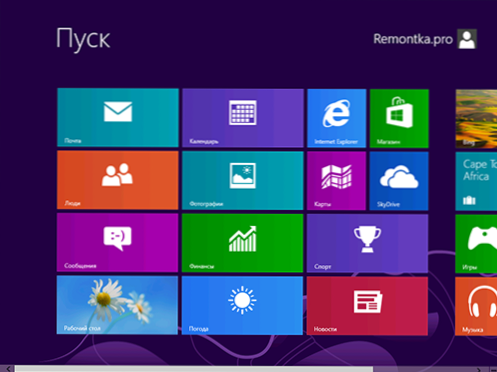
Виндовс 8 Почетни екран
Чекамо и уживамо. Гледамо на Виндовс 8 Припремне екране. Они ће вам такође демонстрирати шта су "активни углови". Након минут или два чекања, видећете почетни екран Виндовс 8. Добродошли! Можете почети да студирате.
Након инсталирања Виндовс 8
Можда након инсталације, ако сте користили Ливе налог за корисника, добићете СМС о потреби да одобрите налог на веб локацији Мицрософт. Учините то помоћу прегледача Интернет Екплорер-а на почетном екрану (неће успети преко другог прегледача).
Најважнија ствар је да инсталирате управљачке програме за сву опрему. Најбољи начин да се то уради је да их преузмете са званичних веб страница произвођача опреме. Многа питања и притужбе да програм или игру није покренут у Виндовс 8 повезани су прецизно са недостатком правих управљачких програма. На пример, ови управљачки програми који оперативни систем се аутоматски инсталирају на видео картици, иако дозвољавају многе апликације за рад, требало би да замене службени АМД (АТИ Радеон) или НВИДИА. Слично с другим возачима.
Неке вештине и принципи новог оперативног система у низу Виндовс 8 чланака за почетнике.

